Windows10上使用VS2017編譯OpenCV3.4.2+OpenCV_Contrib3.4.2+Python3.6.2操作步驟
1. 從https://github.com/opencv/opencv/releases 下載opencv-3.4.2.zip並解壓縮到D:\soft\OpenCV3.4.2\opencv-3.4.2目錄下;
2. 從https://github.com/opencv/opencv_contrib/releases 下載opencv_contrib-3.4.zip並解壓縮到D:\soft\OpenCV3.4.2\opencv_contrib-3.4.2目錄下;
3. Windows10上安裝Python 6.2的操作步驟可以參考:https://blog.csdn.net/fengbingchun/article/details/77887050
4. 在D:\soft\OpenCV3.2目錄下新建vs2017資料夾用於存放opencv工程;
5. 開啟cmake-gui.exe,cmake版本為3.12.1,如下圖所示:
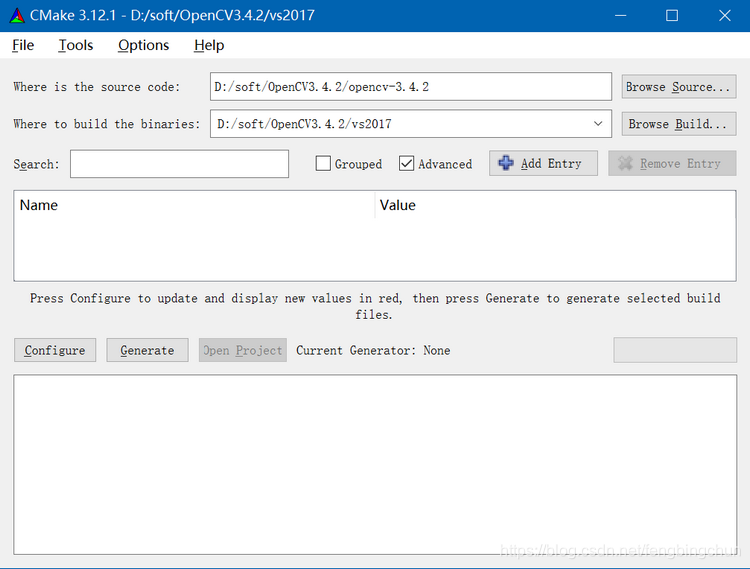
6. 點選Configure,彈出的對話方塊中選擇Visual Studio 15 2017 Win64,點選Finish後結果如下圖所示:
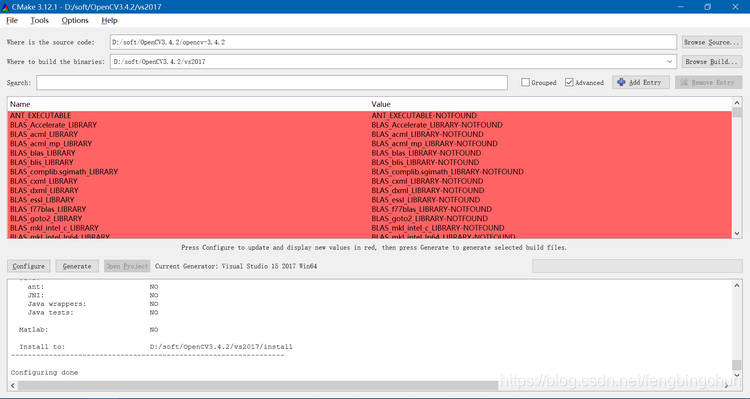
7. 找到OPENCV_EXTRA_MODULES_PATH選項,新增D:/soft/OpenCV3.4.2/opencv_contrib-3.4.2/modules,如下圖所示:

8. 再次點選Configure按鈕,還會有一些紅框出現,再次點選Configure按鈕;
9. 點選Generate按鈕,結果如下圖所示,會在vs2017目錄下生成OpenCV.sln工程;

10. 使用VS2017開啟OpenCV.sln工程,如下圖所示:

(1), 分別在Debug和Release模式下,選中CMakeTargets中的ALL_BUILD,右鍵,重新生成;
(2), 選中INSTALL,右鍵,生成,就會將編譯生成的OpenCV動態庫和靜態庫存放到D:/soft/OpenCV3.4.2/vs2017/install/x64/vc15/bin目錄下;
(3), 在Debug下,會產生error, LINK : fatal error LNK1104: 無法開啟檔案”python36_d.lib”,無需在Debug下編譯opencv_python3,可以忽略此錯誤;
(4), 在Releas下編譯完後,會在D:\soft\OpenCV3.4.2\vs2017\lib\python3\Release目錄下生成cv2.cp36-win_amd64.pyd檔案,會自動拷貝到D:/ProgramFiles/Python36/Lib/site-packages目錄下,如果此目錄下沒有則手動拷貝,如下圖所示:

11. 將D:\soft\OpenCV3.4.2\vs2017\install\x64\vc15\bin目錄新增到系統環境變數中;
12. 驗證生成的OpenCV動態庫的正確性,新建一控制檯工程test,測試程式碼及執行結果如下圖所示,說明OpenCV被成功編譯;

13. 驗證OpenCV Python,新建test_opencv.py檔案,內容及執行結果如下所示:說明在Windows10上安裝OpenCV3.4.2-Python3.6.2成功。

